Pegefeltet virker som en almindelig del af dinbærbar computer, men da computere først blev lavet små nok til at transportere rundt, var denne lille lille hardware temmelig vigtig. Det gjorde det således, at du ikke behøvede at bære en mus med dig overalt. Berøringspude-teknologien blev forbedret i årenes løb til det punkt, at Apple har en styreplade til desktops. Mens berøringspuder er store, har de mangler; du kan ikke spille spil med dem, og der er ingen mellemkliksknap. Hvis du dog er på Windows, kan du konfigurere mellemklik på din berøringsplade.
Windows 10 & Precision Touch Pad
Hvis du har en præcision berøringsplade, og det er duved hjælp af Windows 10 er det meget let at konfigurere midterste klik på din touchpad. Åbn appen Indstillinger for at kontrollere, om du har en præcision touchpad, og for at konfigurere midterste klik på din touchpad. Gå til Enheder> Touch Pad. Se øverst for at se, om du har en præcision berøringsplade.

Hvis du har en præcision berøringsplade, kan du gøre detkonfigurer midterste klik på din berøringsplade med en tre-finger- eller fingerfingertapbevægelse. Bevægelser i Windows 10 er ret imponerende og meget tilpasselige. Rul ned, og åbn rullemenuen 'Taps'. Vælg 'Midt museknap', så er du færdig.
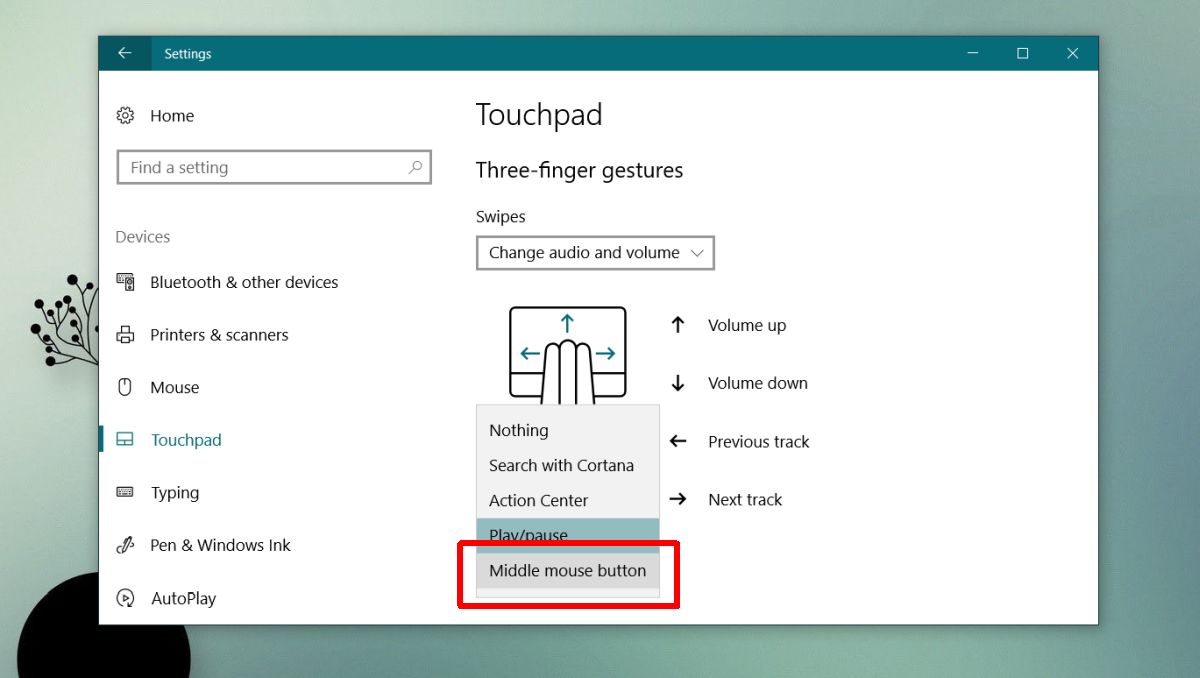
Ingen præcision Touch Pad
Hvis du ikke har en præcisionspude, ellerdu bruger ikke Windows 10, du kan stadig konfigurere midterste klik på din berøringsplade, men det bliver lidt mere kompliceret. Komplikationen ligger i det faktum, at driverindstillingerne er forskellige fra system til system.
Åbn kontrolpanelet, og gå til Hardware og lyd> Mus. Vinduet Egenskaber for mus åbnes. Vælg fanen Enhedsindstillinger. Vælg din mus, og klik på knappen 'Indstillinger ...'.
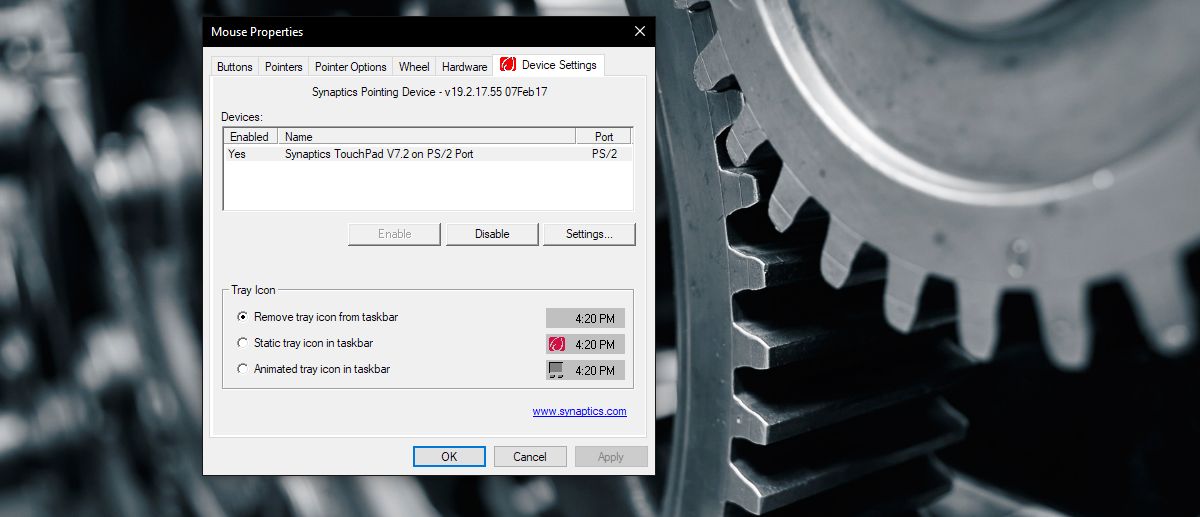
Du bliver sandsynligvis nødt til at grave dig lidt rundti vinduet med musens indstillinger. Hvad du skal være på udkig efter er noget, der hedder vandhaner, trykzoner eller tryk på handlinger. Aktivér dem, og se derefter på, hvilke trykhandlinger du kan konfigurere.
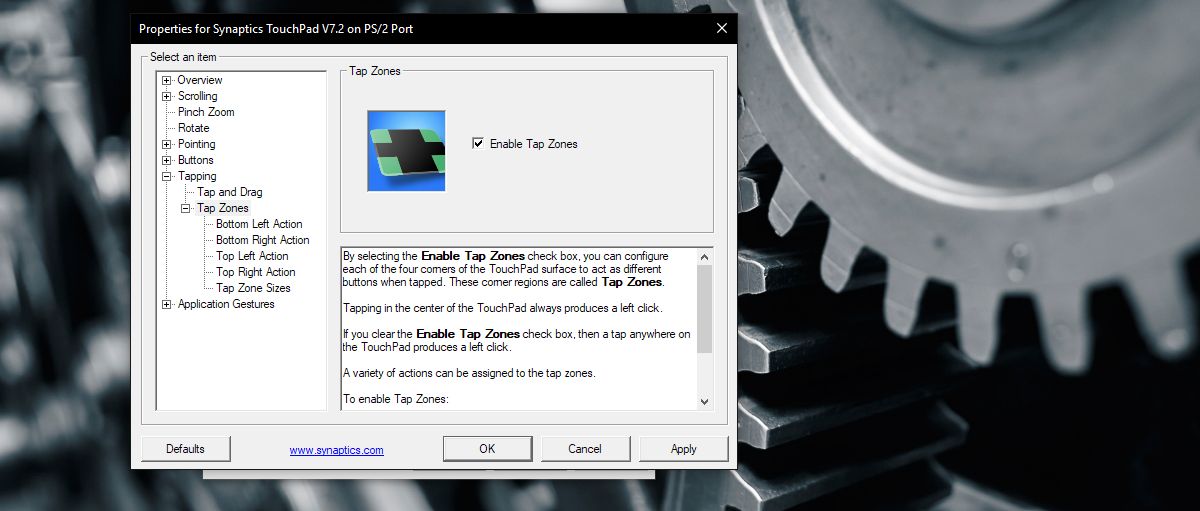
Igen understøtter ikke alle trykhandlinger det midterste museklik, så gå igennem de tilgængelige indstillinger for alle vandhaner, du kan konfigurere.
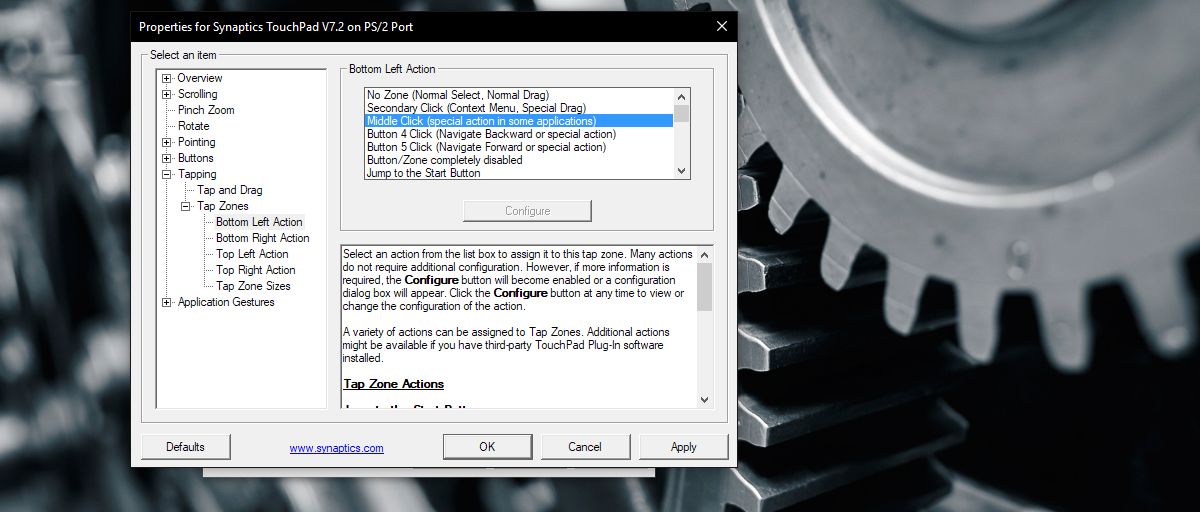
Indstillingerne kan have nogle begrænsninger, f.eks. det midterste klik fungerer muligvis kun i et hjørne af berøringspladen. Det er sikkert at sige, at hvis du har en præcision berøringsplade, er livet lettere. Ovenstående metode fungerer på Windows 7 og 8.1.
Hvis du ikke kan se fanen 'Enhedsindstillinger' i fanenMusegenskaber, det er sandsynligt, at du bruger generiske musedrivere, som Windows installerer. Du skal enten installere eller geninstallere driveren til din mus.













Kommentarer